Linux_配置认证访问FTP服务
【RHEL8】—FTPserver;【Centos8】—FTPclient
!!!测试环境我们首关闭防火墙和selinux(FTPserver和FTPclient都需要)
[root@localhost ~]# systemctl stop firewalld
[root@localhost ~]# systemctl disable firewalld
[root@localhost ~]# sed -i 's/SELINUX=enforcing/SELINUX=disabled/g' /etc/selinux/config
[root@localhost ~]# reboot
一、配置FTP服务端
1、查看一下服务端IP
[root@FTPserver ~]# ip addr
1: lo: <LOOPBACK,UP,LOWER_UP> mtu 65536 qdisc noqueue state UNKNOWN group default qlen 1000
link/loopback 00:00:00:00:00:00 brd 00:00:00:00:00:00
inet 127.0.0.1/8 scope host lo
valid_lft forever preferred_lft forever
inet6 ::1/128 scope host
valid_lft forever preferred_lft forever
2: eth0: <BROADCAST,MULTICAST,UP,LOWER_UP> mtu 1500 qdisc mq state UP group default qlen 1000
link/ether 00:0c:29:fa:c0:f0 brd ff:ff:ff:ff:ff:ff
inet 192.168.121.10/24 brd 192.168.121.255 scope global noprefixroute eth0
valid_lft forever preferred_lft forever
inet6 fe80::a101:bf00:d10e:9788/64 scope link noprefixroute
valid_lft forever preferred_lft forever
2、安装vsftpd服务
//首先查看是否安装vsftpd服务
[root@FTPserver ~]# rpm -qa | grep vsftpd //安装vsftpd服务
[root@FTPserver ~]# yum install -y vsftpd
............
Running transaction
Preparing : 1/1
Installing : vsftpd-3.0.3-28.el8.x86_64 1/1
Running scriptlet: vsftpd-3.0.3-28.el8.x86_64 1/1
Verifying : vsftpd-3.0.3-28.el8.x86_64 1/1
Installed products updated.
Installed:
vsftpd-3.0.3-28.el8.x86_64
Complete!
3、启动vsftpd服务
[root@FTPserver ~]# systemctl start vsftpd
[root@FTPserver ~]# systemctl enable vsftpd
Created symlink /etc/systemd/system/multi-user.target.wants/vsftpd.service → /usr/lib/systemd/system/vsftpd.service. //查看vsftpd状态及端口
[root@FTPserver ~]# systemctl status vsftpd
● vsftpd.service - Vsftpd ftp daemon
Loaded: loaded (/usr/lib/systemd/system/vsftpd.service; enabled; vendor preset: disabled)
Active: active (running) since Sun 2020-08-23 15:12:55 CST; 31s ago
Main PID: 14612 (vsftpd)
Tasks: 1 (limit: 11340)
Memory: 552.0K
CGroup: /system.slice/vsftpd.service
└─14612 /usr/sbin/vsftpd /etc/vsftpd/vsftpd.conf Aug 23 15:12:55 FTPserver systemd[1]: Starting Vsftpd ftp daemon...
Aug 23 15:12:55 FTPserver systemd[1]: Started Vsftpd ftp daemon. [root@FTPserver ~]# ss -antlp
State Recv-Q Send-Q Local Address:Port Peer Address:Port
LISTEN 0 128 0.0.0.0:22 0.0.0.0:* users:(("sshd",pid=1020,fd=4))
LISTEN 0 32 *:21 *:* users:(("vsftpd",pid=14612,fd=3))
LISTEN 0 128 [::]:22 [::]:* users:(("sshd",pid=1020,fd=6))
4、创建可登陆的用户lisi
[root@FTPserver ~]# useradd lisi
[root@FTPserver ~]# echo "123" |passwd --stdin lisi
Changing password for user lisi.
passwd: all authentication tokens updated successfully.
5、切换至普通用户,创建可上传、可下载的文件
[root@FTPserver ~]# su - lisi
[lisi@FTPserver ~]$ mkdir upload
[lisi@FTPserver ~]$ touch lisifile.txt
[lisi@FTPserver ~]$ echo "this is my ftp file" > lisifile.txt
6、设置文件的权限
[root@FTPserver ~]# chmod u-w /home/lisi/
[root@FTPserver ~]# chmod -R 700 /home/lisi/upload/
7、修改/etc/vsftpd/vsftpd.conf文件
[root@FTPserver ~]# vim /etc/vsftpd/vsftpd.conf
..........
anonymous_enable=NO
local_enable=YES
write_enable=YES
local_umask=022
dirmessage_enable=YES
xferlog_enable=YES
connect_from_port_20=YES
xferlog_std_format=YES
idle_session_timeout=600 //取消改行前面的注释
data_connection_timeout=120 //取消注释
ftpd_banner=Welcome to blah FTP service. //取消注释
listen=NO
listen_ipv6=YES
pam_service_name=vsftpd
userlist_enable=YES
8、重启vsftpd服务
[root@FTPserver ~]# systemctl restart vsftpd
[root@FTPserver ~]# ss -antpl
State Recv-Q Send-Q Local Address:Port Peer Address:Port
LISTEN 0 128 0.0.0.0:22 0.0.0.0:* users:(("sshd",pid=1020,fd=4))
LISTEN 0 32 *:21 *:* users:(("vsftpd",pid=14765,fd=3))
LISTEN 0 128 [::]:22 [::]:* users:(("sshd",pid=1020,fd=6))
FTP服务端到这就简单配置完成!
二、FTP客户端配置
1、安装ftp客户端工具
//首先查看是否安装ftp工具
[root@FTPclient ~]# rpm -qa | grep ftp //安装Ftp客户端工具
[root@FTPclient ~]# yum install -y ftp
...........
Running transaction
Preparing : 1/1
Installing : ftp-0.17-78.el8.x86_64 1/1
Running scriptlet: ftp-0.17-78.el8.x86_64 1/1
Verifying : ftp-0.17-78.el8.x86_64 1/1
Installed:
ftp-0.17-78.el8.x86_64
Complete!
2、客户端连接服务端,进行测试
//首先准备上传的文件
[root@FTPclient ~]# touch upfile
[root@FTPclient ~]# echo "test file" >upfile //连接服务端
[root@FTPclient ~]# ftp 192.168.121.10
Connected to 192.168.121.10 (192.168.121.10).
220 Welcome to blah FTP service.
Name (192.168.121.10:root): lisi //输入用户名lisi
331 Please specify the password.
Password: //输入密码123(刚刚在服务端创建的)
230 Login successful.
Remote system type is UNIX.
Using binary mode to transfer files.
ftp> ls //查看有哪些文件或目录
227 Entering Passive Mode (192,168,121,10,138,212).
150 Here comes the directory listing.
-rw-rw-r-- 1 1000 1000 20 Aug 23 07:19 lisifile.txt
drwx------ 2 1000 1000 6 Aug 23 07:19 upload
226 Directory send OK.
ftp> get lisifile.txt //下载文件
local: lisifile.txt remote: lisifile.txt
227 Entering Passive Mode (192,168,121,10,197,120).
150 Opening BINARY mode data connection for lisifile.txt (20 bytes).
226 Transfer complete.
20 bytes received in 4.3e-05 secs (465.12 Kbytes/sec)
ftp> put upfile upload/upfile //上传文件
local: upfile remote: upload/upfile
227 Entering Passive Mode (192,168,121,10,194,151).
150 Ok to send data.
226 Transfer complete.
10 bytes sent in 0.000177 secs (56.50 Kbytes/sec)
ftp> exit
三、在wendows资源管理器上访问服务端

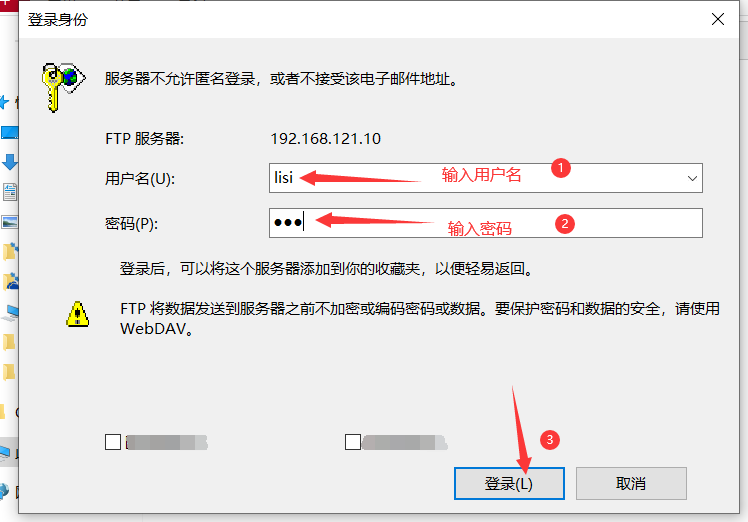
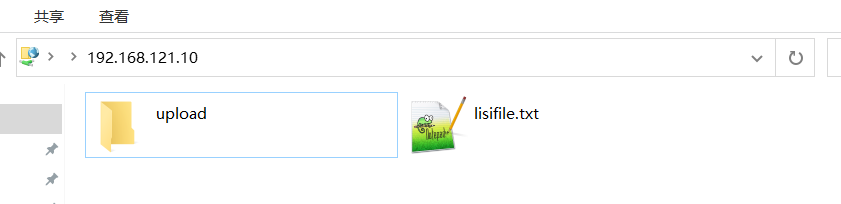
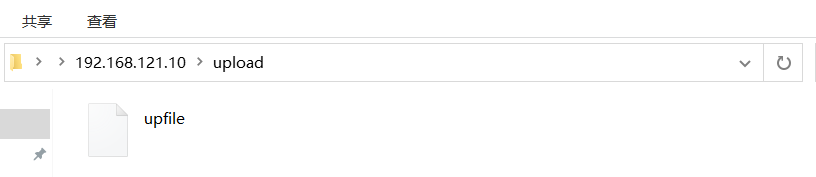
Linux_配置认证访问FTP服务的更多相关文章
- Linux_配置匿名访问FTP服务
[RHEL8]-FTPserver:[Centos7]-FTPclient !!!测试环境我们首关闭防火墙和selinux(FTPserver和FTPclient都需要) [root@localhos ...
- 配置H3C交换机ftp服务
配置H3C交换机ftp服务,用于与交换机进行文件上传.下载,常用于更新程序上传及配置备份文件下载. 准备工作:三层设备(路由器.三层交换机等)至少一个接口配置IP,二层交换机需配置一个处于UP状态的v ...
- 使用宝塔面板 配置nginx 访问ftp服务器下面的图片
如果 你在服务器上 运行war项目 可以在tomcat 配置访问的: tomcat 也贴出来吧! 一.tomca配置访问,需要更改配置文件server.xml ,如果找不到,自己好好找一下 一般在 ...
- CentOS7 FTP服务搭建(虚拟用户访问FTP服务)
概述 最近在搞Oracle在Linux系统下集群,针对Linux系统,笔人也是一片空白.Liunx外部文件的传输,避免不了使用FTP服务,所以现在就整理下,CentOS7环境下,FTP服务的搭建.FT ...
- Centos配置iptables开放ftp服务
安装完vsftpd后,默认情况下,CentOS的防火墙是不开放ftp服务的,需要添加模块和开放21端口才能提供ftp访问.1.添加ip_conntrack_ftp 模块[root@hexuweb101 ...
- Linux ftp访问控制配置,包括访问ftp权限和访问ftp目录权限
在Linux 上建立用户为website1 home目录是/data/home/website1 但是用ftp登录以后,路径可以随便切换,并且可以进入别的站点下 进行增.删.改 本篇的目的是:在lin ...
- Kali学习笔记34:配置TFTP和FTP服务
配置TFTP: 默认情况下windowsXP和2003是开启TFTP服务的 其他windows到控制面板设置好就行 kali系统也是安装了TFTP服务的:atftpd 下面是一些配置并放入一个文件 w ...
- centos配置vsftp,ftp服务
1.安装vsftp 1.1.安装vsftp,测试安装的vsftpd的版本是:vsftpd.x86_64 0:3.0.2-11.el7_2 yum -y install vsftpd 1.2.修改配置文 ...
- 配置云服务器 FTP 服务
自己配置的环境: OS: 阿里云 CentOS 6.5 >>Begin: 1. 登录到阿里云服务器(如何登录阿里云服务器), 在root权限下, 通过如下命令安装 vsftp [root@ ...
随机推荐
- --系统编程-网络-tcp客户端服务器编程模型、socket、htons、inet_ntop等各API详解、使用telnet测试基本服务器功能
PART1 基础知识 1. 字节序 网络字节序是大端字节序(低地址存放更高位的字节), 所以,对于字节序为小端的机器需要收发网络数据的场景,要对这些数据进行字节序转换. 字节序转换函数,常用的有四个: ...
- Dapper, Ef core, Freesql 插入大量数据性能比较(一)
需求:导入9999行数据时Dapper, Ef core, Freesql 谁的性能更优,是如何执行的,级联增加谁性能更佳. 确认方法:sql server 的 sys.dm_exec_query_s ...
- String类的使用2
/*String:字符串,使用一对""引起来表示.1.String声明为final的,不可被继承2.String实现了Serializable接口:表示字符串是支持序列化的. 实现 ...
- OO UNIT 1 个人单元总结
面向对象课程--第一单元个人总结 作业分析 第一次作业 概要 本次作业主要对简单幂函数的多项式进行求导计算,要点在于对输入字符串的处理,利用正则表达式匹配即可,并且需要对输出表达式的长度进行优化. 度 ...
- 电梯也能无为而治——oo第二单元作业总结
oo第二单元作业总结 一.设计策略与质量分析 第一次作业 设计策略 在第一次作业之前,我首先确定了生产者--消费者模式的大体架构,即由输入线程(可与主线程合并)充当生产者,电梯线程充当消费者,二者不直 ...
- SwiftUI 简明教程之文本与图片
本文为 Eul 样章,如果您喜欢,请移步 AppStore/Eul 查看更多内容. Eul 是一款 SwiftUI & Combine 教程类 App(iOS.macOS),以文章(文字.图片 ...
- Redis初学
1. redis 1. 概念 2. 下载安装 3. 命令操作 1. 数据结构 4. 持久化操作 5. 使用Java客户端操作redis Redi ...
- CSS完成视差滚动效果
一.是什么 视差滚动(Parallax Scrolling)是指多层背景以不同的速度移动,形成立体的运动效果,带来非常出色的视觉体验 我们可以把网页解刨成:背景层.内容层.悬浮层 当滚动鼠标滑轮的时候 ...
- 如何在CSS中映射的鼠标位置,并实现通过鼠标移动控制页面元素效果
映射鼠标位置或实现拖拽效果,我们可以在 JavaScript 中做到这一点.但实际上,在CSS中有更加简洁的方法,我们可以在不使用JavaScript 的情况下,仍然可以实现相同的功能! 只使用CSS ...
- java连接数据库(jdbc)的标准规范
java连接数据库的标准规范 JDBC全称:java database connectivity ,是sun公司提供的Java连接数据库的标准规范. localhost和127.0.0.1 都是表示当 ...
